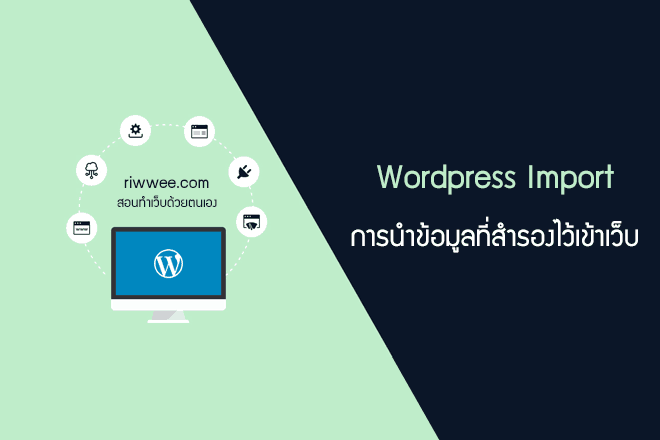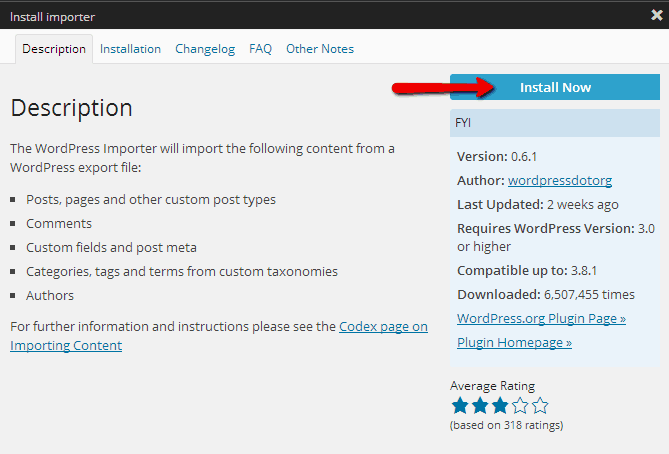WordPress Import – การนำข้อมูลที่สำรองไว้เข้าเว็บ
ในบทความนี้ผมจะสอนวิธีการทำ wordpress import หรือการนำเข้าข้อมูลไปใน WordPress ของเรา ทำไมต้อง Import ทำไมต้องนำข้อมูลเข้าเว็บ เพราะว่าในบางครั้งคุณก็จำเป็นต้องย้ายข้อมูลเว็บทั้งหมดจาก WordPress เก่าไปยัง WordPress ใหม่อีกอันของคุณเอง
โดยปกติแล้วการย้ายข้อมูลจากเว็บหนึ่งไปอีกเว็บเช่นนี้ ภาษาคอมเรียกว่า migration เราจะต้องส่งออกข้อมูลก่อน (export) ถึงจะนำข้อมูลเข้าได้ (import) (คลิ๊กดูบทความก่อนหน้านี้เกี่ยวกับ การส่งออกเนื้อหา export จาก wordpress ได้เลย) ง่ายๆคือ คุณไปที่เว็บเก่า ไป export ข้อมูลออกมา แล้วก็นำมา Import เข้าไปในเว็บเวิร์ดเพรสใหม่อีกอันหนึ่ง ประมาณนั้น
| บทความนี้เป็นลิขสิทธิ์ของ riwwee.com แต่เพียงผู้เดียว ห้ามก๊อปปี้ หรือทำซ้ำโดยไม่ได้รับอนุญาตครับ |
เช่าพื้นที่ทำเว็บ fastcomet เพื่อทำเว็บไซต์ของตัวเอง ลดทันที 15% คลิ๊กเลย
สำหรับคนที่อยากเริ่มสร้างเว็บของตัวเอง ทำไม่เป็นอยากเริ่มแต่แรกเลย ไปอ่านบทความนี้ครับ ในนั้นจะมีสารบัญ หรือลิงค์ไปยังบทความอื่นๆทุกๆบทความเลย คลิ๊กที่นี่
เพื่อไม่เสียเวลา มาดูกันต่อได้เลยสำหรับวิธีการ Import ข้อมูลเข้าสู่เว็บ WordPress
ขั้นตอนที่ 1 เข้าถึงฟีเจอร์ Import ของ WordPress
ตอนนี้ผมขอสมมติว่าคุณ Export ข้อมูลเป็นแล้ว มีไฟล์ข้อมูลที่โหลดเก็บมาไว้บนเครื่องคอมพิวเตอร์ของเราแล้ว ชนิด XML Type (ดูวิธี export) ถัดมาเมื่อพร้อมแล้วให้คุณล๊อกอินเข้าเว็บไซต์ WordPress ของคุณเองได้เลย WordPress ปลายทางที่เราจะเอาข้อมูลเข้านะ หลังจากเข้าเว็บเสร็จให้มองที่เมนูด้านซ้าย เข้าไปที่ Tools>Import ตามภาพ
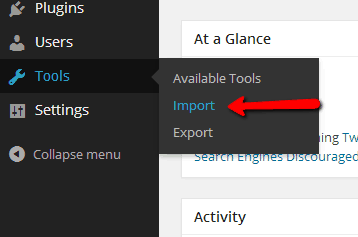
เข้าไปที่ Tools > Import
กดแล้วจะเด้งไปหน้า Import ดังภาพด้านล่าง
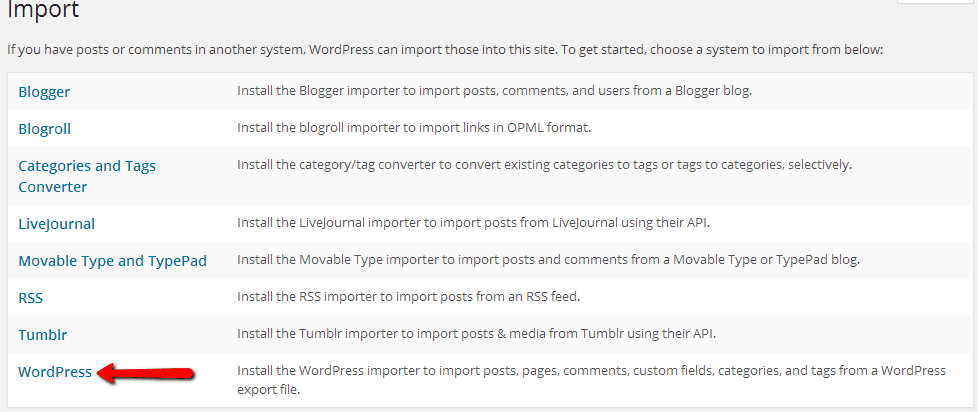
เลือกลักษณะข้อมูลจาก แพลตฟอร์มต่างๆ ในที่นี้เลือก WordPress – wordpress import
สังเกตว่า ระบบ Import ของ wordpress สามารถ import ไฟล์นำข้อมูลเข้าสู่ระบบได้จากหลากหลายแพลตฟอร์ม ในที่นี้แพลตฟอร์มหมายถึง ระบบจัดการเว็บแบบอื่นๆนะ อย่าง wordpress ก็เป็น platform หนึ่ง Blogger ก็เป็นอีก platform หนึ่ง คนละเจ้ากันเฉยๆ เราสามารถนำไฟล์ที่ xml ที่ export มาจากแพลตฟอร์มอื่นนำเข้า import สู่ wordpress ได้
แพลตฟอร์มที่ wordpress รองรับดูด้านล่างนี้ เราสามารถเอาไฟล์ xml จากแพลตฟอร์มนั้นๆมา import ได้
- Blogger
- Blogroll
- Category and Tags Converter
- Live Journal
- Movable Type and Type Pad
- RSS
- Tumbler
- WordPress
ให้เลือก WordPress คลิ๊กเลยตามลูกศรด้านบนชี้ จะไปหน้าถัดไปตามภาพด้านล่าง
ต่อมาให้คลิ๊กติดตั้ง Install Now ก่อนตามภาพ เพื่อติดตั้งปลั๊กอิน หรือเครื่องมือที่ใช้ในการ import เมื่อติดตั้งเสร็จจะถูกส่งไปยังหน้าถัดไป ดังภาพด้านล่าง ให้กดลิงค์เลย ตามลูกศรชี้ Activate Plugin & Run Importer เพื่อสั่งให้ปลั๊กอินเริ่มทำงานได้ (ติดตั้งเฉยๆโปรแกรมจะยังไม่ทำงาน ต้องสั่งมันรันด้วย)
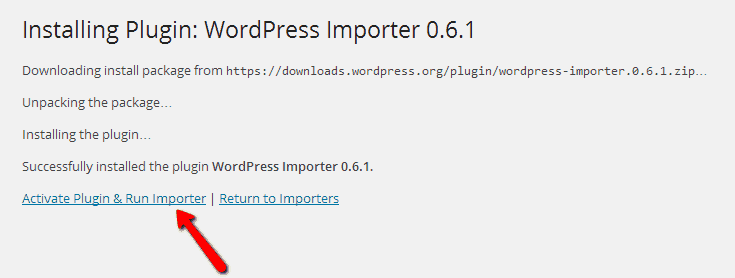
คลิ๊กเพื่อ activate – สำรองข้อมูล wordpress
เมื่อคลิ๊ก activate สำเร็จแล้ว ต่อไปคุณก็จะสามารถใช้ระบบ import ของ WordPress ได้แล้ว ดูขั้นตอนต่อไป
ขั้นตอนที่ 2 นำเข้าเนื้อหา Import Content
การนำเข้าเนื้อหาค่อนข้างง่ายมาก โดยเฉพาะถ้าคุณมีไฟล์ข้อมูลอยู่แล้วที่จะ import ดูตามภาพด้านล่าง ให้คลิ๊กที่ Choose File ก่อนเพื่อเลือกไฟล์ XML จากเครื่องคอมพิวเตอร์ของคุณเอง หลังจากนั้นคลิ๊กปุ่ม Upload File and Import
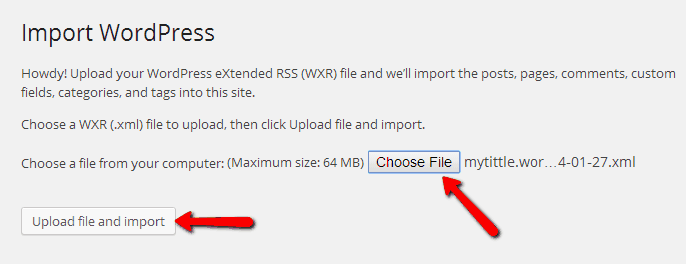
เลือกไฟล์ xml ที่จะนำเข้าเว็บ
เมื่อกดปุ่มอัพโหลดแล้วจะถูกส่งไปยังหน้าถัดไป มันจะถามอะไรบางอย่าง ก่อนเริ่มดำเนินการ
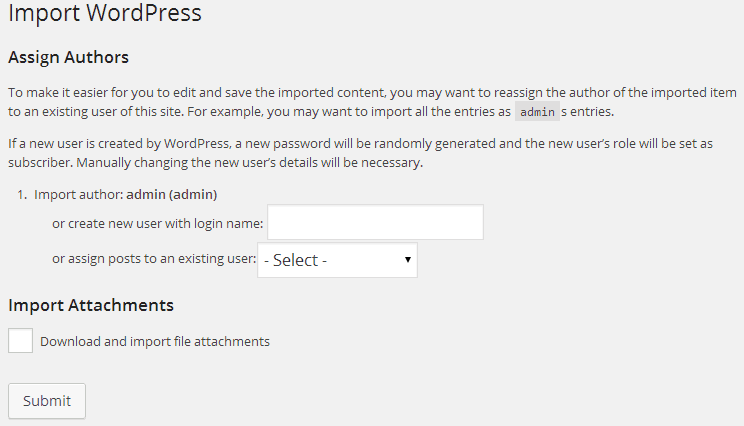
ตั้งค่าผู้เขียนที่จะให้เป็นเจ้าของบทความหลัง import แล้ว
ถ้าดูที่หมายเลข 1. import author หมายถึง เมื่อ import ข้อมูลมาแล้ว จะให้ใครเป็นผู้เขียน หรือเจ้าของบทความนี้ ปกติจะถูกให้ Admin เป็นผู้เขียน แต่ถ้าเราจะบอกให้บทความที่นำเข้ามา ใครเป็นผู้เขียน ก็ให้กำหนดลงไปในช่องสีเหลี่ยมสีขาว ที่เขียนว่า create new user with login name: ใส่เป็นชื่อ username นึกชื่อมาเลย เป็นภาษาอังกฤษนะ ห้ามใช้ภาษาไทย หรือจะเลือกกำหนดให้กับ user ของเว็บที่มีชื่ออยู่แล้วในเว็บ ก็กดตรง Select เพื่อเลือกรายชื่อ user หรือ admin ของเว็บ
เมื่อคุณคิดว่าตั้งค่าเสร็จแล้ว ให้กดปุ่ม Submit ได้เลย เพื่อเริ่มต้นกระบวนการนำข้อมูลเข้า (importing process) และมันจะส่งคุณไปหน้าถัดไป รอจนกระทั่งมันขึ้นนว่า All done. Have fun ตามภาพ

ยินดีด้วยครับ คุณ import ข้อมูลเข้าเว็บสำเร็จแล้ว เย้ พบกันใหม่บทความหน้าครับ
เช่าพื้นที่ทำเว็บ fastcomet เพื่อทำเว็บไซต์ของตัวเอง ลดทันที 15% คลิ๊กเลย